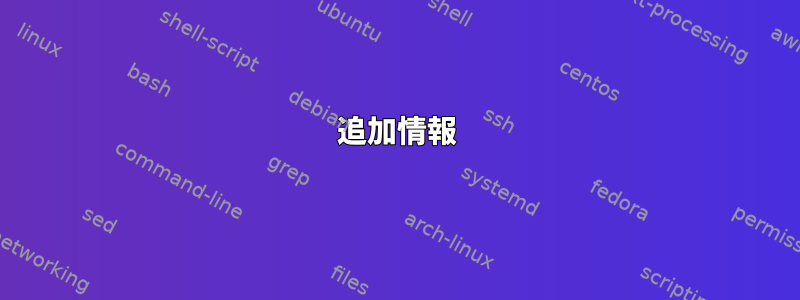
私はいつもWindows 10(イーサネットとWiFiはうまく動作します)を実行していますが、デュアルブートを使用してディストリビューションをArch(約6ヶ月前)からFedora(約3ヶ月前)に変更しました。 Fedoraは接続されたときもあり、接続されていないときもありました。ところで今はまったく接続できませんね。アンテゴスはそうではありません。 Debian はそうではありません。アーチはそうではありません。フェドラはそうではありません。
ルーターとモデムをリセットし、他の家で試してみましたが、まだ接続できません。静的IPを設定すると「接続」されますが、まだインターネットにアクセスできません。 Googleでpingを実行したり、ルーターも機能しません(ターゲットホストに接続できません)。助けが必要ですか?
lspci | egrep -i --color 'network|ethernet'
00:19.0 Ethernet controller: Intel Corporation Ethernet Connection I217-LM
03:00.0 Network controller: Realtek Semiconductor Co., Ltd. RTL8723BE PCIe Wireless Network Adapter
私のMBにはイーサネット用のWindowsドライバしかありません。
編集:Antergosのインストールにイーサネットドライバをインストールしようとしました。
tar zxf e1000e-3.3.3.tar.gz
cd e1000e-3.3.3/src/
sudo make install
Makefile 67: *** Kernel header files not in any of the expected locations.
Makefile 68: *** Install the appropriate kernel development package. e.g.
Makefile 69: *** kernel-devel. for building kernel modules and try again. Stop.
編集2:e1000eドライバは正常にインストールされましたが、まだ接続できません。以前と同じエラーです。 DHCPが有効になっている場合は「不明なホスト」、IPが固定の場合は「ターゲットホストに接続できません」。
編集3:
cp /etc/network/interfaces /etc/network/interfaces-old
service networking stop
nano /etc/network/interfaces
インターフェイスに次を追加します。
allow-hotplug eth0
iface eth0 inet dhcp
それから:
ifdown eth0
ifup eth0
結果:
DHCPDISCOVER on eth0 to 255.255.255.255 port 67 interval 7
DHCPDISCOVER on eth0 to 255.255.255.255 port 67 interval 12
DHCPDISCOVER on eth0 to 255.255.255.255 port 67 interval 13
DHCPDISCOVER on eth0 to 255.255.255.255 port 67 interval 14
DHCPDISCOVER on eth0 to 255.255.255.255 port 67 interval 9
DHCPDISCOVER on eth0 to 255.255.255.255 port 67 interval 6
No DHCPOFFERS received.
No working leases in persistent database - sleeping.
grep: /etc/resolv.conf: No such file or directory
その後、resolv.confを作成し、Google DNSと代替ネームサーバーを追加し、ifdown eth0とifup eth0の後に以前とまったく同じ結果(他の間隔を除く)を得ました。ただし、resolv.confエラーがもう存在しないことを除いてください。この記事は次回掲載されました。Ubuntuフォーラム私の問題を正確に説明しているようです。
編集4:ソリューション
アンテゴスでこんにちは!奇妙なパターンで見つけました。コンピュータの電源が切れている場合は、コンピュータの電源を入れてAntergos(または私の考えにどのディストリビューションでも)から直接起動すると、EthernetとWiFiが動作します!ただし、最初にWindowsを起動してから再起動すると(電源を入れ直すのではなく、Windowsが「再起動」オプションを処理している場合にのみ)、カードは機能しません。 Windowsには、Linuxとの競合を引き起こす奇妙な再起動方法があるようです。 Windowsで再起動して動作し続ける方法を見つけることができたらと思いますが、実際には重要ではないようです。たった5秒ほど追加するだけです。みんなの助けに感謝します。私はLinuxについて多くを学びました!誰かがこの問題を永久に解決する方法を知らない限り、この問題を解決し続けたいと思います。しかし、今はインターネットが正常に動作しているようです。
答え1
linux-headers、linux-headers-genericをインストールbuild-essentialしてdkmsアクセスする必要があります。AskUbuntu - インターネットなしでソフトウェアまたはパッケージをインストールする方法
イーサネットコントローラをインストールするには、e1000e.x.x.x.tar.gz以下からダウンロードしてください。ここ
そして、次のコマンドを入力してください
tar zxf e1000e-<x.x.x>.tar.gz
cd e1000e-<x.x.x>/src/
sudo make install
modprobe e1000e
インターネット接続を確認し、次のコマンドを使用してWi-Fiドライバをインストールします。
git clone https://github.com/lwfinger/rtlwifi_new.git
cd rtlwifi_new
make
sudo make install
sudo modprobe rtl8723be
同じ問題を回避する最も簡単な方法は、オペレーティングシステムのインストールプロセス中にインターネットに接続することです。
編集する
サポートinterfaces
cp /etc/network/interfaces /etc/network/interfaces-old
次に、次のように入力します。
service networking stop
編集するinterfaces
nano /etc/network/interfaces
次の行を追加します。
allow-hotplug eth0
iface eth0 inet dhcp
そして
ifdown eth0
ifup eth0
答え2
IP 手動設定に関する情報です。 IP設定だけでは不十分です。また、次のパスエントリが必要です。
IPルーティングは、YOUR-ROUTER-IP dev YOUR-ETH-DEVICEを介してデフォルト値を追加します。
追加情報
手動ネットワーク設定には2つのオプションがあります。
1) resolv.conf を管理するインストールパッケージはありません。
次のように/etc/networ/interfacesとmodyfy/insertを編集します。
auto eth0 iface eth0 inet static address YOUR-IP netmask YOUR Netmask gateway YOUR GW/etc/resolv.conf を編集し、次のエントリを作成します。
nameserver YOUR-Nameserver (normally the IP of your provider router/default GW)
2)openresolvやresolvconf(Debian名)などのインストール済みソフトウェアパッケージ
- 次のように/etc/networ/interfacesとmodyfy/insertを編集します。
auto eth0 iface eth0 inet static address YOUR-IP netmask YOUR Netmask gateway YOUR GW dns-nameservers YOUR-Nameserver
どちらの場合も、上記のようにデフォルトパスを設定する必要はありません。それはテストのためだけです。
したがって、何が起こっているのかを確認するためのいくつかのコマンドは次のとおりです。
ip link show (displays the link status of the NIC)
ip address show (displays the IP addresses)
ip route show (displays all routes configured)
ホスト名の「ping」が失敗した場合は、「nslookupホスト名」を試して、ホスト名がIPで解決できることを確認してください。


